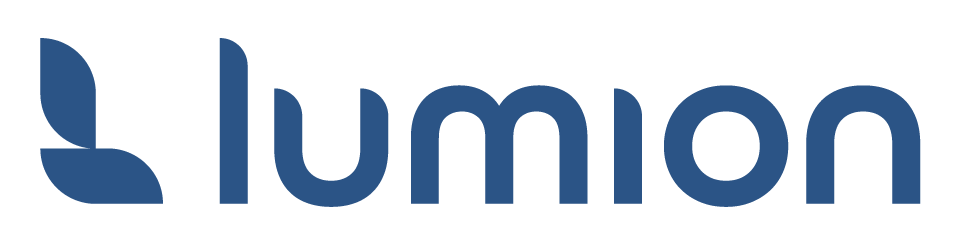Verze starší než Lumion 2025.0 naleznete v tomto článku:
- Znalostní báze: Jak migruji na novější verzi až po Lumion 2024?
Důležité: Před zahájením jakékoli práce na scéně se ujistěte, že jstepro jakýkolisoubor projektu LSF provedli příkaz Uložit jako . Viz kapitola 2: Soubory projektu a 2.1: Uložení pro Lumion 2025.
1. Souvislosti:
Lumion 2025.0 zavádí zcela novou strukturu souborů pro všechny typy dat/souborů.
Patří mezi ně soubor projektu LSF , importované soubory modelů (4), vlastní materiály , soubory materiálů , sady efektů uložené jako soubor atd.
To vše se dělá „pod kapotou“ a neměli byste si všimnout ničeho jiného než vylepšení v načítání souborů, ukládání souborů a určité velikosti souborů, přičemž další vylepšení teprve proběhnou. Je velmi důležité, aby tato verze měla jasně odlišné umístění složek než předchozí verze.
Lumion 2025 vytvoří novou výchozí sadu složek ve složce Dokumenty\Lumion 2025.

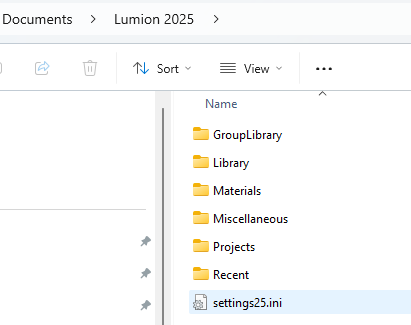
Toto umístění můžete stále změnit, nicméně jej prosím nenastavujte na žádnou složku starší verze, jako například Dokumenty\Lumion (pro Lumion 2023 a/nebo Lumion 2024) nebo na jakékoli jiné místo, kde jste nastavili umístění Lumionu 2024.
- Znalostní báze: Jak změním umístění složky Lumion-documents?
Důležité: Data z Lumionu 2025 nejsou zpětně kompatibilní. Nepokoušejte se načítat soubory projektů ani importované modely uložené v Lumionu 2025 v dřívější verzi .
Pokud chcete přenést soubory a nastavení ze starší verze Lumionu do Lumionu 2025, postupujte podle níže uvedených pokynů.
2: Soubory projektu
Přípona souboru projektu pro Lumion 2025: LSF.
Přípona souboru projektu pro Lumion 2023 nebo 2024: LSF.
Přípona souboru projektu pro Lumion 12.5 a starší: LS[hlavní číslo verze], například LS12.
Lumion 2025 načte soubor projektu z předchozích verzí.
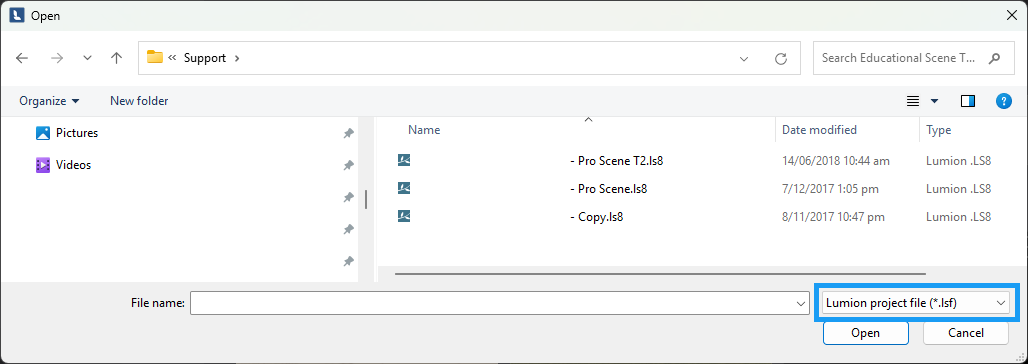
2.1: Úspora na Lumion 2025
Pokud chcete v Lumionu 2025 poprvé uložit projekt , Lumion bude vyžadovat jeho uložení pomocí příkazu SaveAs .

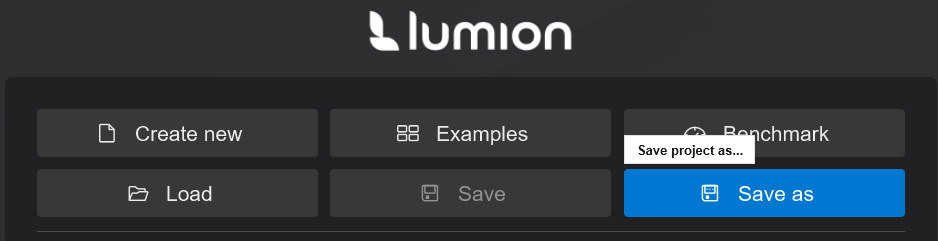
Ujistěte se prosím, že zadáte jiný název souboru.
A nepoužívejte stejný název jako název souboru předchozí verze. Tím by se přepsal starší soubor a projekt by již nebylo možné načíst ve starší verzi (pokud by to bylo nutné).
Pak nezapomeňte soubor zavřít (pomocí funkce Vytvořit nový ) nebo ukončit Lumion. Poté otevřete soubor Projektu , který jste uložili pomocí funkce Uložit jako .
2.2: Upozorňujeme, že:
- Důležité : Data souborů nejsou zpětně kompatibilní s dřívější verzí.
Pokud uložíte scénu nebo importovaný model v Lumionu 2025, nelze tyto soubory načíst ve starších verzích Lumionu. - Změny ve verzích někdy znamenají, že některé funkce nejsou v novějších verzích Lumionu podporovány nebo se změnily.
- Po přenesení importovaných modelů a scén do novější verze může být nutné resetovat nebo upravit určité věci, jako jsou fotografické nebo filmové efekty, aby odpovídaly fungování aktuální verze Lumionu (platí to hlavně pro velmi staré projekty, Lumion 6 a starší).
3. Soubory ve složkách Lumion-Documents
3.1: Kopírování všech složek
Abyste to zjednodušili na několik jednoduchých kroků, zkopírujte všechny složky z umístění vaší staré verze do umístění pro Lumion 2025.
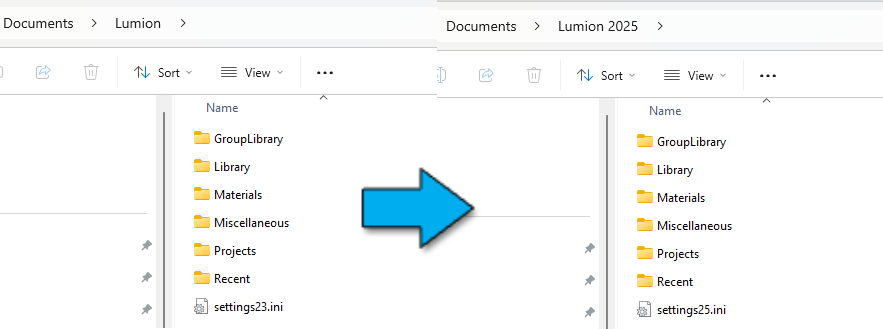
Viz také Oddíl 6. Přenos souborů .
Pak viz oddíl 7 a 8.
3.2: Možnost z kroku 3.1: výběr složek, do kterých se má kopírovat
3.2.1: Knihovna
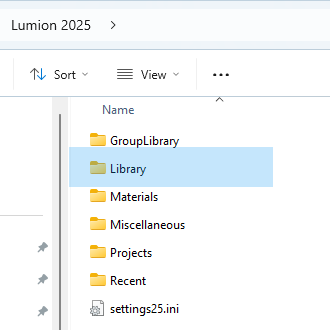
Tato složka obsahuje čtyři soubory pro každý importovaný model . Je to složka s největším počtem souborů a velikostí souborů.
Pokud načtete soubor projektu , importované modely se rozbalí a v této složce se vytvoří lokální kopie, abyste mohli provádět úpravy a aktualizovat model před jeho uložením do souboru projektu .
Všechny soubory aktualizované v Lumionu 2025 budou uloženy v novém formátu Lumion 2025.
3.2.2: Skupinová knihovna, Materiály
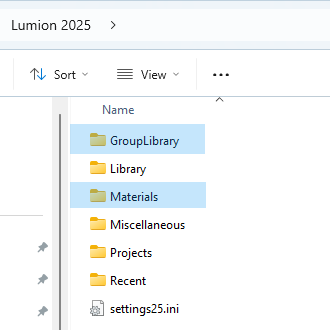
Pro všechny skupiny nebo vlastní materiály, které jste uložili na disk a prostřednictvím rozhraní Lumion.
V případě potřeby přeneste/zkopírujte soubory staré verze do nových složek Lumion 2025.
Viz oddíl 6. Přenos souborů .
3.2.3: Různé, Nedávné projekty, Projekty
Soubory v těchto složkách spravuje pouze Lumion.
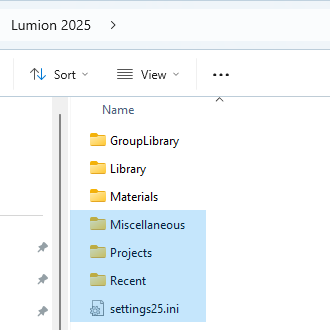
3.2.4: Různé
Různé soubory se vytvářejí přinačtení projektu a obsahují zvukové nebo video textury . Lumion ukládá lokální kopii jako mezipaměť. Není třeba přenášet do Lumionu 2025.
3.2.5: Složka projektu
Obsahuje pouze nejnovější rychlé uložení projektu . Lumion si ho uchovává i při ukončení jednoho projektu a přechodu do jiného. Není třeba převádět do Lumionu 2025.
3.2.6: Nedávné projekty
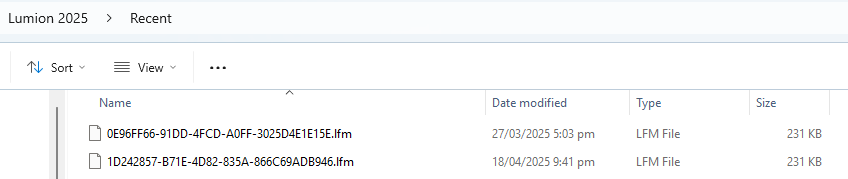
Soubor s miniaturou a umístěním souboru projektu , který jste načetli a upravili v Lumionu.
Pokud chcete zachovat historii z doby, kdy jste pracovali v dřívější verzi, zkopírujte soubory ze složky staré verze do složky Lumion 2025.
Viz oddíl 6. Přenos souborů .
6. Přenos souborů:
6.1: Ujistěte se, že jsou vytvořeny složky
Pokud tak neučiníte dříve, otevřete Lumion 2025.
Tímto způsobem vytvoříte požadované složky pro Lumion ve složce Lumion-Documents .
Pokud jste na obrazovce Nastavení změnili umístění složky Lumion-Documents , otevřete Lumion a vytvořte složky.

6.2: Zavřít/ukončit Lumion.
6.3: Zkopírujte* požadované složky: všechny (viz 3.1) nebo jednotlivé (viz 3.2) (pokud existují):
Dokumenty\Lumion [STARÁ VERZE] do: Dokumenty\Lumion 2025
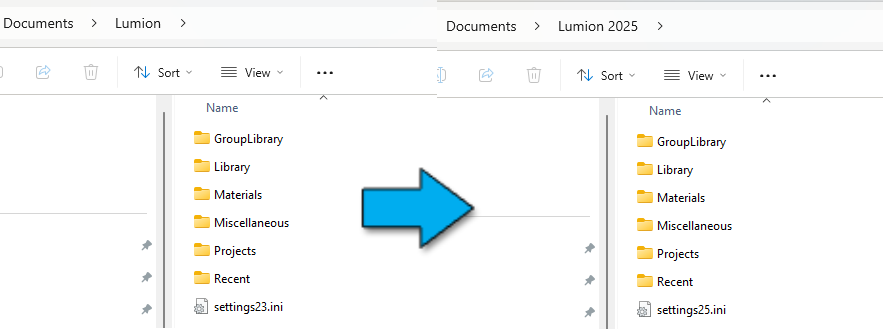
* Pokud z nějakého důvodu potřebujete starší verze souborů, použijte Kopírovat (Kopírovat a Vložit). Pokud ne, můžete pro úsporu místa v souboru použít Přesunout (Vyjmout a Vložit).
7: Konverze materiálů pro Lumion 2025 a novější:
Lumion 2023 a novější obsahují zásadní revizi systému materiálů a vyžadují, aby byly všechny materiály předchozích verzí před použitím převedeny.
To platí i pro Lumion 2025.
To se provádí dvěma způsoby:
7.1: Složka knihovny
Pro všechny soubory ve složce Dokumenty\Lumion\ Knihovna a podsložkách, které dosud nebyly převedeny.
Po otevření Lumion automaticky provede konverzi. Zobrazí se obrazovka s touto zprávou:
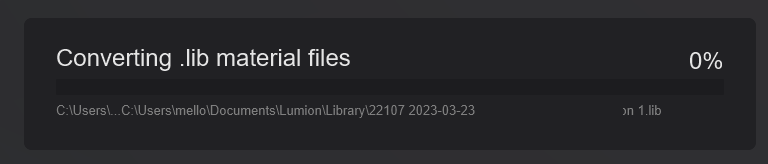
Počkejte prosím na dokončení procesu převodu. Viz také Přeskočit převod (níže).
V některých případech, pokud existuje mnoho souborů a/nebo texturních map s vysokým rozlišením, může proces nějakou dobu trvat. Aktualizace 23.1.0 tento proces konverze výrazně vylepšuje.
Všechny soubory, které později zkopírujete do složky \Library , budou také převedeny při příštím otevření Lumionu.
7.1.2: Přeskočit konverzi
Konverzi je možné kdykoli přeskočit stisknutím klávesy [Esc] . Při příštím spuštění Lumionu bude pokračovat se zbývajícími položkami v knihovně \Library .
7.2: Projekty z předchozích verzí
Pokud načtete projekt uložený v dřívější verzi, Lumion automaticky převede materiály za běhu při otevírání a načítání projektu .
Jakmile projekt uložíte v Lumionu 2025, není nutné jej při příštím otevření převádět.
Obrazovka převodu se pro toto nezobrazuje ani není potřeba.
8. Oblíbené
Chcete-li přenést své oblíbené položky z knihovny importovaných modelů a knihovny modelů Lumion , postupujte takto:
- Zkopírujte soubor settings(Version).ini ze složky Documents\Lumion (STARÁ VERZE).
- Přejmenujte jej na settings(NEW VERSION).ini.
- Umístěte jej do složky Dokumenty\Lumion (NOVÁ VERZE) .
Příklad: Přenos vašich oblíbených objektů a materiálů z Lumionu 12.5 do Lumionu 2025.
- Ukončete Lumion a zkopírujte soubor Documents\Lumion 12.0\ settings12.ini .
- Přejmenujte zkopírovaný soubor na settings25.ini .
- Přesuňte zkopírovaný soubor do složky Dokumenty\Lumion 2025\ a restartujte Lumion 2025.
9: Otázky?
V případě jakýchkoli dotazů ohledně přenosu souborů do Lumion 2025 nás kontaktujte: